

By Nathan E. Malpass, Last updated: April 27, 2020
Vuoi trasferire o avere un backup dei tuoi contatti? Ti copriamo quando vuoi esportare i contatti da Android. Scopri di più leggendo qui!
I contatti sono molto importanti al giorno d'oggi. Una volta ottenuto il numero di cellulare di una persona, puoi comunicare istantaneamente con loro tramite SMS o chiamate. Puoi anche contattare gli esercizi commerciali e il loro team di assistenza clienti se conosci le loro informazioni di contatto.
Come tale, potrebbe essere saggio esportare contatti da Android o dispositivi iOS a fini di custodia. In questo modo, non devi preoccuparti di perdere un numero di contatto di una persona importante o di un'impresa.
Qui, ti forniremo una panoramica di come esportare i contatti dal tuo smartphone Android. Puoi esportare un singolo contatto oppure puoi esportare l'intero elenco di contatti sul tuo dispositivo. Leggi e consulta il nostro articolo di seguito.
Parte 1: motivi per esportare contatti da AndroidParte 2: esportazione dei contatti da Android tramite FoneDogParte 3: un altro modo per esportare contatti da dispositivi AndroidParte 4: Conclusione
Ci sono molte ragioni per cui potresti voler esportare i contatti da Android. Se hai acquistato un nuovo telefono, ad esempio, potresti voler esportare i contatti e trasferirli dal vecchio telefono a quello nuovo. Anche il trasferimento su un'altra piattaforma può essere un altro motivo.
Un altro motivo sarebbe per la custodia. Vuoi assicurarti di avere copie dei tuoi contatti su altri dispositivi nel caso in cui il tuo smartphone (o tablet) Android non riesca. In questo caso, stai impedendo la perdita di dati a causa di un errore del dispositivo.
Può anche verificarsi la corruzione dei dati. Ecco perché non vuoi correre il rischio che i tuoi dati vengano danneggiati e persi. E, naturalmente, potresti voler condividere i tuoi contatti con un amico o un familiare. In questo caso, potresti dover esportare i contatti dal tuo dispositivo Android e condividerli con loro.
Pertanto, esportare contatti è una buona cosa. Potresti volerli esportare su un computer o sulla tua scheda SD. Anche qualsiasi dispositivo di archiviazione utilizzato come backup è importante. Devi assicurarti che il dispositivo di archiviazione fisica o la piattaforma di archiviazione cloud che utilizzi sia solida.
Qual è il modo migliore per trasferire i contatti da Android ad Android? Puoi esportare i contatti da Android usando FoneDog Backup e ripristino dei dati Android. Supporta il backup dei dati per diversi tipi di file come cronologia delle chiamate, messaggi, contatti, foto, audio, video e molto altro ancora.
Supporta sia PC Windows che computer macOS, questo strumento può essere utilizzato sulla maggior parte dei dispositivi desktop e laptop. L'interfaccia è molto organizzata e ordinata che lo rende facile da usare anche da parte di persone senza conoscenze tecniche.
Con FoneDog Android Data Backup & Restore, sei sicuro che i tuoi dati siano sicuri al 100%. Puoi anche scegliere tra un backup standard e uno crittografato, protetto da password. Supporta anche molti dispositivi Android.
Ecco i passaggi su come esportare contatti da Android utilizzando FoneDog Android Data Backup & Restore:
Innanzitutto, scarica il toolkit dal suo sito Web ufficiale qui. Quindi, installalo seguendo le istruzioni sullo schermo. Successivamente, avvia il software sul tuo macOS o computer Windows.
Assicurarsi che nessun altro strumento di backup sia in esecuzione in background. Quindi, collega il tuo smartphone o tablet Android al computer utilizzando il suo cavo USB. Attendere fino a quando il software non riconosce il dispositivo.
Successivamente, fai clic su "Backup dei dati del dispositivo". FoneDog verificherà i diversi tipi di file contenuti nel tuo dispositivo. Seleziona il tipo di dati che si desidera eseguire il backup. In questo caso, selezioneremo "Contatti".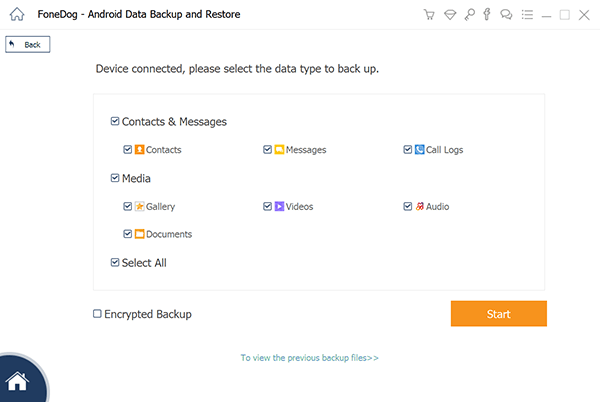
Se si desidera eseguire un backup crittografato e protetto da password, fare clic su "Backup crittografato" per selezionare la relativa casella. Quindi, fai clic su "Start". Attendere il completamento del processo di backup. Quindi, fai clic su "OK" per completare l'intero processo.

Un altro modo di esportare il tuo contatti dagli smartphone Android è direttamente tramite l'app Telefono del dispositivo. Ecco come procedere passo-passo:
Visita l'applicazione Telefono sullo smartphone o sul tablet, quindi fai clic su "Contatti". Fai clic sui tre punti verticali nella parte superiore sinistra dell'interfaccia e quindi seleziona "Impostazioni".
Ora scegli l'opzione che dice "Importa / Esporta". Fai clic sull'opzione "Esporta in archivio" e, se richiesto, consenti all'app di accedere ai tuoi contatti. Verrà visualizzata una finestra pop-up che ti dirà che i contatti verranno esportati in una cartella specifica all'interno della memoria interna. Fai clic su "Esporta".
Ti chiederà dove trovare i contatti da esportare. Ad esempio, puoi ottenere contatti da app come Viber e Telegram. Puoi anche ottenere contatti dalla tua SIM e dalla tua Account Google. Scegli le opzioni adatte a te. Quindi fai clic su OK.
Ora, i contatti verranno salvati nella memoria interna. Puoi anche scegliere di salvarlo sulla tua scheda SD, se lo desideri. Ottieni il file VCF dallo smartphone collegando il dispositivo al computer tramite USB. Passare alla memoria interna o alla scheda SD e trovare il file VCF. Copialo e poi incollalo sul tuo computer
Metodi per esportare contatti da Android coinvolgere due diverse tecniche. La prima tecnica è attraverso l'uso di FoneDog Android Data Backup & Restore. È uno strumento che consente di eseguire il backup di diversi tipi di dati da dispositivi Android, tra cui contatti, messaggi, cronologia delle chiamate e file multimediali.
Un altro modo per eseguire l'esportazione è tramite l'utilizzo diretto dell'app Telefono. In questo metodo, è sufficiente copiare il file VCF esportato sul computer collegando il dispositivo al PC. In questo modo, puoi avere il backup del file VCF anche sul tuo computer.
Pertanto, il metodo migliore per esportare i contatti da Android è tramite FoneDog Android Data Backup & Restore. Questo perché questo metodo non comporta la perdita di dati. Inoltre, puoi scegliere anche tra molti tipi di file. Se desideri ottenere il backup e il ripristino dei dati Android di FoneDog, fai clic sul link. Ottieni il software oggi!
Scrivi un Commento
Commento
Respaldo y restauración de datos de Android
Proteggi i tuoi dati Android e scegli di ripristinarli ad Android
Scarica Gratis Scarica GratisArticoli Popolari
/
INTERESSANTENOIOSO
/
SEMPLICEDIFFICILE
Grazie! Ecco le tue scelte:
Excellent
Rating: 4.5 / 5 (Basato su 84 rating)